Win7调整屏幕亮度找不到怎么办?最近有用户反映这个问题,长时间面对电脑会对眼睛造成刺激,尤其是夜晚的时候,需要对电脑屏幕进行亮度调节,找不到屏幕亮度调节了怎么处理呢?针对这一问题,本篇带来了详细的方法,分享给大家。
Win7找不到屏幕亮度调节解决方法:
方法一:应急方法
1、台式机,显示器右下角位置一般都会有调节屏幕亮度按钮,可通过加减号就进行调节。
2、笔记本,可以通过快捷键进行调剂,一般上方的F键有的会标注亮度调节图标。
方法二:修改win7注册表的值找回win7亮度调节
1、键盘上按下win+R快捷键,打开运行窗口,输入regedit命令,点击确定。
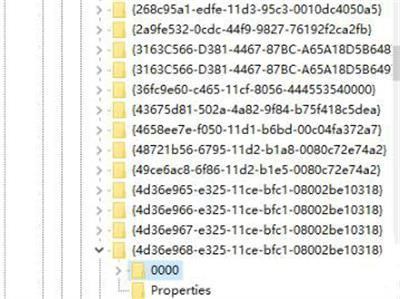
2、注册表编辑器展开路径HKEY_LOCAL_MACHINE \ SYSTEM \ ControlSet001 \
Control \ Class \ {4d36e968-e325-11ce-bfc1-08002be10318}项,接着打开0000文件。

3、然后找到KMD_EnableBrightnessInterface2文件,右击选择修改。将数值数据修改为0,点击确定即可。
win7怎么调整亮度的功能没有了
在win7系统操作过程中,可以进入电源设置页面,点击滑动滑块即可调节电脑亮度参数。
工具/原料:联想y7000、Windows7、本地设置1.0
1、点击控制面板
点击电脑开始菜单栏,在下拉列表中点击控制面板选项。
2、点击调整屏幕亮度
在弹出的页面窗口中,点击选择调整屏幕亮度选项。
3、点击更改计划设置
在跳转页面中,点击更改计划设置选项。
4、调整亮度参数
在弹出的窗口中,点击滑动滑块调整亮度即可。
win7屏幕亮度调节不见了
如果你是笔记本电脑的话,你可以点击右键,然后点击设置屏保,里面进行屏幕亮度调整。如果没有就如下操作:
Win7如何调节屏幕亮度。
1、首先在电脑中点击左下角开始菜单,打开控制面板。
2、然后在打开的控制面板中,选择“系统和安全”点击进入。
3、接着在打开的页面中,选择“电源选项”点击进入。
4、最后在打开的页面中,移动调节屏幕亮度即可,建议调节合适的亮度。
相关介绍:
Windows 7 是由微软公司开发的操作系统。Windows 7 可供家庭及商业工作环境、笔记本电脑、平板电脑、多媒体中心等使用。
微软2009年10月22日于美国、2009年10月23日于中国正式发布 Windows 7 ,2011年2月22日发布 Windows 7 SP1 (Build7601.17514.101119-1850)。Windows 7 同时也发布了服务器版本——Windows Server 2008 R2。
如何解决win7系统下屏幕亮度无法调节
win7 电脑调节一个舒适屏幕亮度是非常重要的,最近有用户发现屏幕亮度无法调节,那么如何解决win7系统下屏幕亮度无法调节呢?下面我就为大家带来了解决win7系统下屏幕亮度无法调节的 方法 。
解决win7系统下屏幕亮度无法调节方法一
第一步、进入win7系统后,我们使用快捷键按下win+r,并在运行页面中,直接输入“regedit”按下回车。
第二步、进入“注册表编辑器”页面后,按序点击打开:“HKEY_LOCAL_MACHINE\SYSTEM\ControlSet001\Control\Class\{4d36e968-e325-11ce-bfc1-08002be10318}项”。
第三步、然后可以点击打开“0000”文件夹,并并双击打开“KMD_EnableBrightnessInterface2”,直接把数值数据改为“0”点击“确定”。
解决win7系统下屏幕亮度无法调节方法二
这是由于显卡驱动没有正确安装所致
百度下载驱动精灵会发现显卡驱动没安装好
此时点击右方安装即可,或者直接在设备管理处右键显卡驱动点击更新驱动程序,不过这样更新比较慢
最后成功解决不能调节亮度的问题
如何解决win7系统下屏幕亮度无法调节相关 文章 :
1. 如何对win7电脑的屏幕亮度进行调节?
2. 如何解决win7屏幕亮度无法调节
3. win7电脑的屏幕亮度无法调节怎么办
4. win7系统怎么调节屏幕亮度
5. win7调节屏幕亮度
6. win7系统怎么调节显示器亮度调节
